Cómo mantener la música de Spotify en el reloj inteligente para reproducirla sin conexión
Transmitir música mediante el uso de un reloj inteligente no solo es beneficioso si haces ejercicio. Este dispositivo también es bastante útil cuando estás trabajando o realizando algunas actividades en el trabajo o en casa. Esto se debe a que los relojes inteligentes proporcionan funciones que permiten a los usuarios controlar la música con solo acceder al monitor del reloj. Pero aún así, aparte de eso, hay más opciones disponibles que puedes probar para disfrutar de tus favoritas. También puedes gestionarlos a través del teléfono conectado.
En el mercado existían muchas versiones de relojes inteligentes de múltiples marcas. Podrás decidir cuál utilizar dependiendo de las características que te pueda dar cada modelo. En esta publicación, nos centraremos en los relojes inteligentes Wear OS y les mostraré cómo mantener la música de Spotify en el reloj inteligente y cómo controlar la reproducción de música.
Guía de contenido Parte 1. Cosas que puedes o no puedes hacer en la aplicación Spotify SmartwatchParte 2. ¿Cómo guardar listas de reproducción de Spotify en Smartwatch con Spotify Premium?Parte 3. Disfruta de Spotify en Smartwatch sin Spotify PremiumParte 4. Conclusión
Parte 1. Cosas que puedes o no puedes hacer en la aplicación Spotify Smartwatch
Antes de discutir el proceso sobre cómo mantener la música de Spotify en el reloj inteligente, primero debes orientarte sobre las cosas que puedes y no puedes hacer en la aplicación Spotify de tu reloj inteligente.
Cosas que puedes hacer
Descargar pistas en la biblioteca
Se admite el guardado de pistas en la biblioteca para reproducirlas sin conexión. También puedes eliminar aquellos elementos que ya no necesites almacenar.
Administrar la reproducción de música
Se pueden realizar funciones básicas como pausar, reproducir y saltar canciones.
Transmita música en dispositivos conectados
Es posible reproducir listas de reproducción en reproductores vinculados gracias a la función Spotify Connect.
Cosas que no puedes hacer
Transmisión LTE
Lamentablemente, la transmisión de datos aún no es compatible, especialmente cuando se utilizan auriculares Bluetooth.
Reproducción fuera de línea
La transmisión sin conexión no está permitida en algunas versiones del reloj inteligente Wear OS. Hasta ahora, sólo puedes hacer esto en Samsung Gear, Mighty y Garmin.
Parte 2. ¿Cómo guardar listas de reproducción de Spotify en Smartwatch con Spotify Premium?
Eche un vistazo a su reloj inteligente y observe que el Spotify La aplicación ya está instalada de antemano. Sin embargo, en algunos modelos, la aplicación no aparece. En tales casos, es necesario descargar la aplicación para poder continuar con la transmisión. Además, asegúrese de que su reloj inteligente esté ejecutando la última versión del sistema operativo para evitar errores al descargar y reproducir las canciones.
Después de verificar si su reloj inteligente está conectado a Internet, siga los pasos a continuación sobre cómo mantener la música de Spotify en el reloj inteligente. En esta parte usamos el reloj inteligente Samsung como ejemplo.
Descargue e instale la aplicación Spotify
- Descarga e instala Spotify en tu reloj usando Galaxy Store o Play Store, según el modelo de tu reloj.
- Busque la aplicación Spotify Music y presione el botón Instalar. Espera unos segundos hasta que la aplicación se descargue por completo en tu reloj.
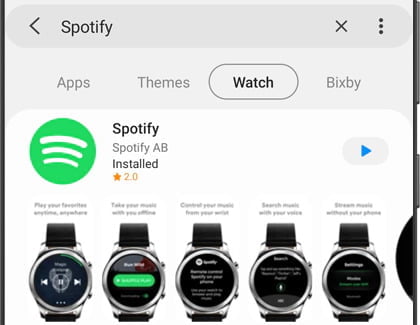
Conecta Spotify a tu reloj
- Inmediatamente después de la instalación, ejecute la aplicación Spotify en su reloj inteligente.
- Unos segundos después, se mostrará una nueva página donde podrás emparejar tu reloj inteligente y tu teléfono. Puede elegir entre proporcionar las credenciales de su cuenta o escribir el código que se muestra en la pantalla.
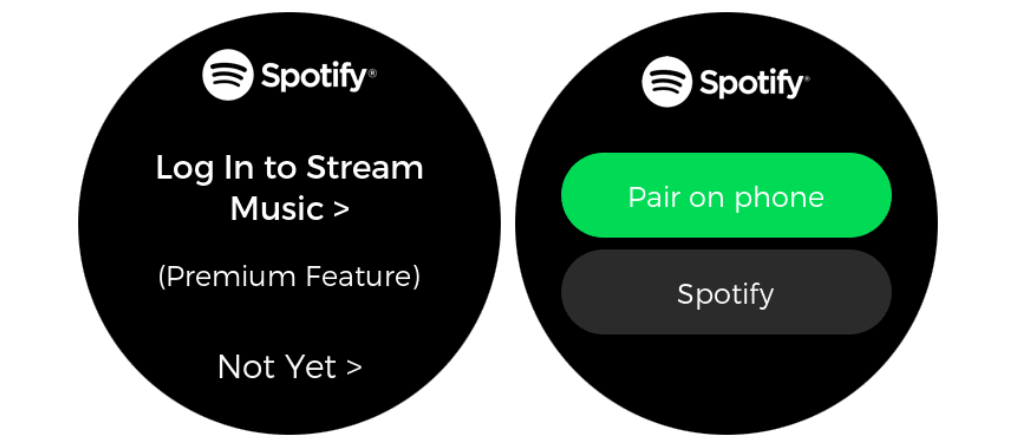
- Una vez hecho esto, se abrirá una página de Spotify para que inicies sesión.
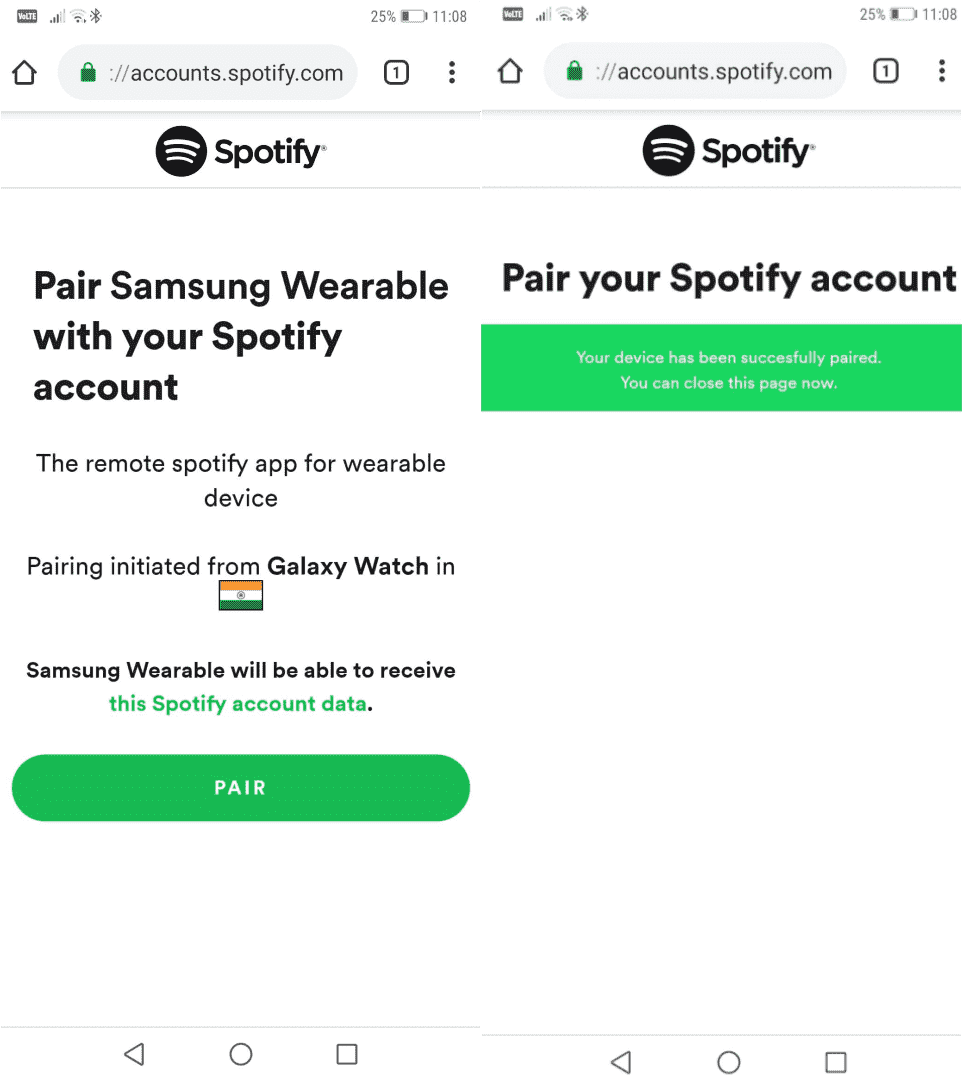
- Una vez validados su nombre de usuario y contraseña, podrá acceder a Spotify para Galaxy Watch.
Descargar canciones de Spotify para reproducirlas sin conexión
Aprender cómo mantener la música de Spotify en el reloj inteligente es muy útil, especialmente si siempre vas a lugares donde la señal no es estable y es difícil acceder a la red. Al almacenar las pistas en tus listas de reproducción, puedes reproducirlas en cualquier situación.
- Después del emparejamiento exitoso de los dos dispositivos, inicie la aplicación Spotify en su reloj.
- Desliza hacia la izquierda para ver las pistas disponibles para descargar.
- Elija de la lista y toque el ícono Descargar. Justo al lado del ícono, verá Descargar para mirar.
- Espere hasta que finalice la descarga.
Localizar pistas descargadas en Smartwatch
Saber cómo conservar la música de Spotify en el reloj inteligente no estaría completo si no sabes dónde se encuentran las descargas. Para encontrarlos consulta la guía a seguir.
- Vaya a la pantalla de reproducción y deslícese hacia la derecha.
- La página de inicio se mostrará a continuación en su pantalla, donde podrá ver tanto su Biblioteca como la sección de Descargas.
- Haga clic en la sección Descargas para ver los elementos guardados.
En relación con cómo guardar canciones en el reloj inteligente, puedes tenerlas almacenadas en tu reloj todo el tiempo que quieras. Pero si no desea conservarlos más, simplemente toque el elemento y seleccione la opción Eliminar del reloj. Si está utilizando productos Apple, puede consultar nuestra guía aquí para aprender cómo escuchar Spotify sin conexión en Apple Watch.
Parte 3. Disfruta de Spotify en Smartwatch sin Spotify Premium
Es posible transmitir Spotify sin conexión según el tipo de reloj inteligente que tengas. En algunos casos, esto no está permitido debido a restricciones de modelo. Pero esto no es nada de qué preocuparse si tienes AMúsicaSoft Spotify Music Converter en movimiento.
Para reproducir música en tu reloj inteligente, tienes que descargar Spotify como archivos MP3. La mejor forma de hacerlo es mediante AMusicSoft Spotify Music Converter, que es muy capaz de producir los formatos de salida de MP3, FLAC, WAV, AC3, M4A y AAC. Dado que puede convertir y descargar archivos, realmente puede contribuir mucho a cómo mantener la música de Spotify en el reloj inteligente. Para utilizar esta herramienta sólo debes descargarla desde su sitio web e instalarla en tu dispositivo. La guía a seguir es sencilla, por lo que seguramente podrás seguirla rápidamente.
Además, AMusicSoft puede garantizar una calidad cien por cien original de las pistas convertidas. Además, está diseñado con una velocidad de conversión cinco veces más rápida. Por último, puede conservar todos los detalles importantes asociados con las pistas descargadas, incluidas las etiquetas de identificación y la información de metadatos.
Como hemos dicho antes, la herramienta también es fácil de usar, conozcamos cómo utilizar AMusicSoft. Spotify Music Converter a descargar canciones de Spotify que te encanta, mira los procedimientos paso a paso que tenemos a continuación.
- Tienes que instalar AMusicSoft Spotify Music Converter en tu ordenador.
Descargar gratis Descargar gratis
- Una vez instalada tienes que abrir la herramienta y luego buscar la opción de agregar las canciones que deseas convertir. También es el momento que tienes para preseleccionar las canciones que te gustan.

- Para el siguiente paso, debe crear una carpeta que será el hogar de las canciones que ya convirtió con el convertidor profesional. Tiene la libertad de nombrar la carpeta según sus propios gustos. También tienes la opción de usar los nombres predeterminados de los álbumes o los títulos de las canciones por si acaso.

- Y el tercero es finalmente elegir el botón Convertir, el convertidor profesional comenzará a convertir todas las canciones que hayas elegido para convertirlas lo antes posible ya que la herramienta convierte muy rápido.

Ahora que ya tienes las canciones descargadas en tu dispositivo, para escuchar Spotify sin conexión en tu reloj inteligente, debes sincronizarlas con tu reloj.
Parte 4. Conclusión
Todos los usuarios Premium de Spotify pueden descargar canciones directamente en su reloj inteligente para transmitirlas sin conexión. Simplemente siga la guía detallada anterior sobre cómo mantener la música de Spotify en el reloj inteligente. Si no tiene Premium y desea acceder a su música en más dispositivos, considere utilizar AMúsicaSoft Spotify Music Converter. Esto ayudará por completo en la conversión de Spotify en archivos locales a los que se puede acceder con facilidad desde cualquier dispositivo que desee.
La gente también Leer
- Cómo descargar álbumes de Linkin Park: la forma más fácil
- Error de desaparición de canciones de Spotify: por qué sucede y cómo solucionarlo
- ¿Es posible descargar música de Bruno Mars?
- CodePlex Spotify Recorder y sus mejores alternativas
- Cómo crear sus códigos de escaneo de Spotify y cómo usarlos
- Cómo hacer que la lista de reproducción de Spotify sea privada en la computadora y el móvil
- ¿Cómo usar Google Play Music para que la alarma se despierte por la mañana?
- Aprendiendo la manera fácil de descargar y reproducir canciones en hindi
Robert Fabry es un apasionado del blog y un entusiasta de la tecnología que tal vez pueda contagiarte algunos consejos. También siente pasión por la música y ha escrito para AMusicSoft sobre estos temas.